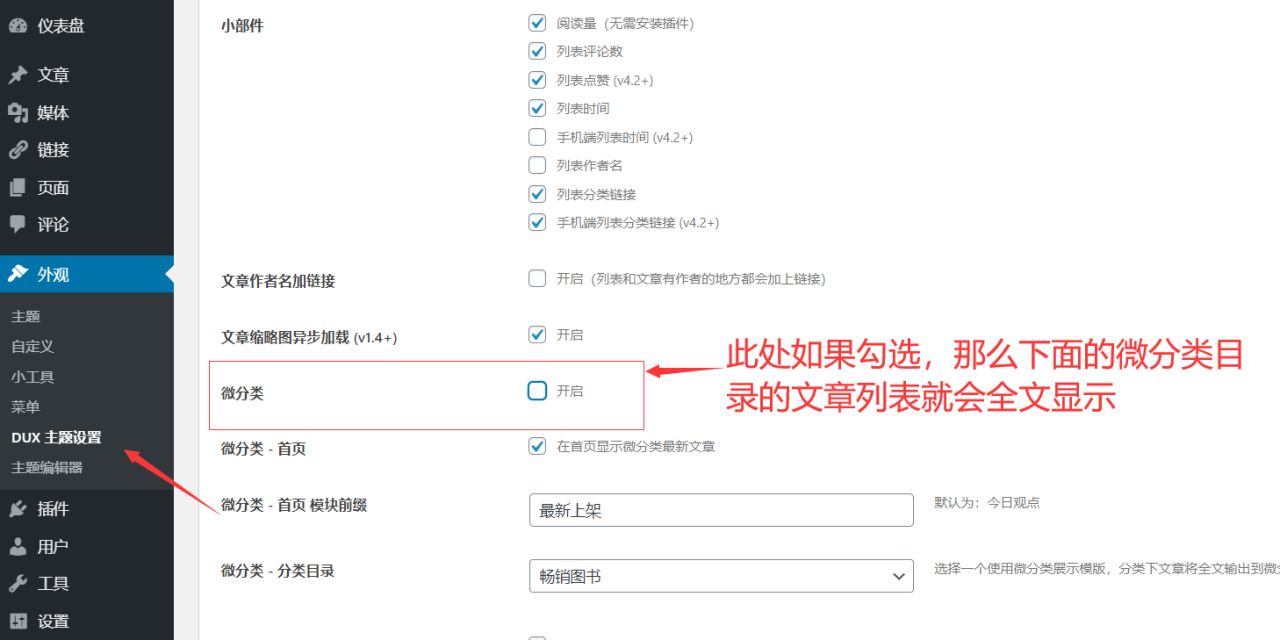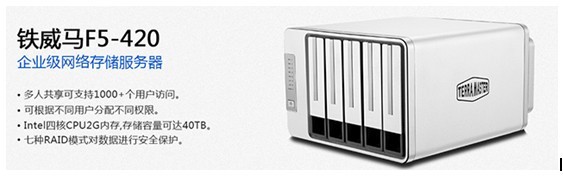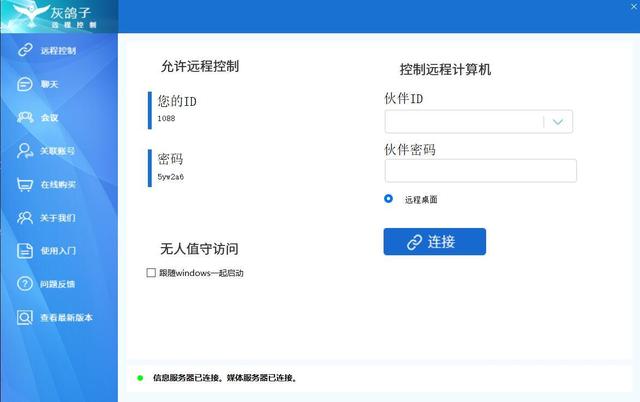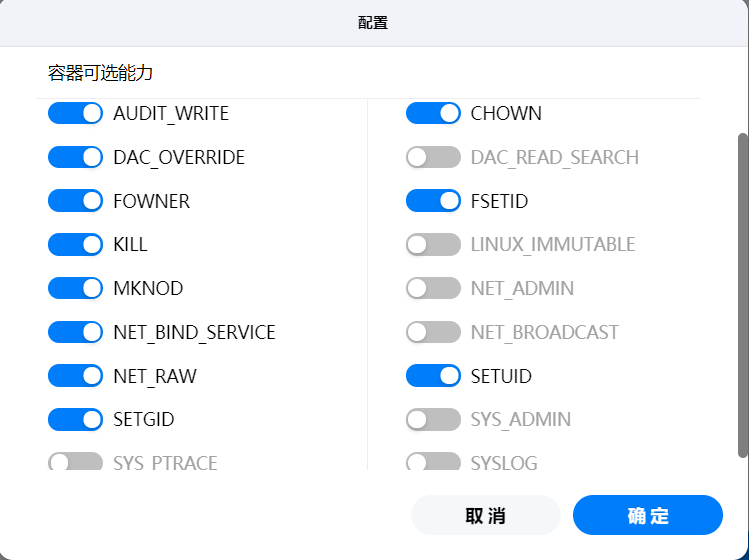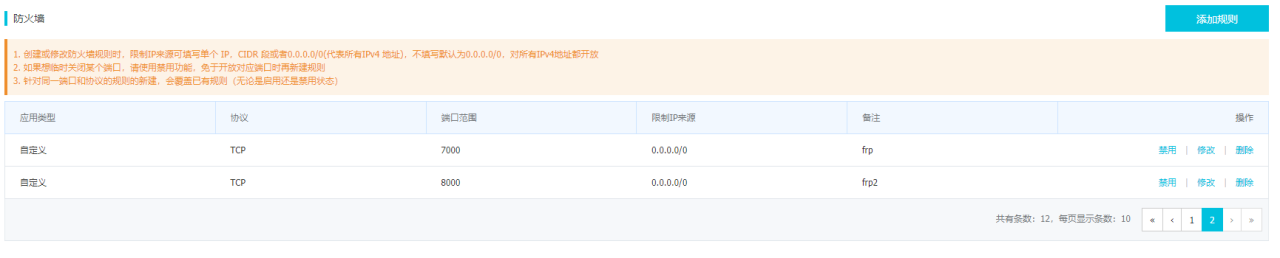作者:独笔孤行
官网:http://anyamaze.com
公众号:云实战
前言
WordPress是可以搭建个人博客网站的工具,功能强大,模板丰富,但部署相对复杂,通过docker可实现wordpress的快速部署。
一、安装docker
通过二进制方法快速安装docker
1.安装docker
wget https://github.com/etcd-io/etcd/releases/download/v3.4.9/etcd-v3.4.9-linux-amd64.tar.gz tar zxvf docker-19.03.9.tgz mv docker/* /usr/binwget https://github.com/etcd-io/etcd/releases/download/v3.4.9/etcd-v3.4.9-linux-amd64.tar.gz tar zxvf docker-19.03.9.tgz mv docker/* /usr/binwget https://github.com/etcd-io/etcd/releases/download/v3.4.9/etcd-v3.4.9-linux-amd64.tar.gz tar zxvf docker-19.03.9.tgz mv docker/* /usr/bin
2.生成docker服务配置文件
cat > /usr/lib/systemd/system/docker.service << EOF [Unit] Description=Docker Application Container Engine Documentation=https://docs.docker.com After=network-online.target firewalld.service Wants=network-online.target [Service] Type=notify ExecStart=/usr/bin/dockerd ExecReload=/bin/kill -s HUP $MAINPID LimitNOFILE=infinity LimitNPROC=infinity LimitCORE=infinity TimeoutStartSec=0 Delegate=yes KillMode=process Restart=on-failure StartLimitBurst=3 StartLimitInterval=60s [Install] WantedBy=multi-user.target EOFcat > /usr/lib/systemd/system/docker.service << EOF [Unit] Description=Docker Application Container Engine Documentation=https://docs.docker.com After=network-online.target firewalld.service Wants=network-online.target [Service] Type=notify ExecStart=/usr/bin/dockerd ExecReload=/bin/kill -s HUP $MAINPID LimitNOFILE=infinity LimitNPROC=infinity LimitCORE=infinity TimeoutStartSec=0 Delegate=yes KillMode=process Restart=on-failure StartLimitBurst=3 StartLimitInterval=60s [Install] WantedBy=multi-user.target EOFcat > /usr/lib/systemd/system/docker.service << EOF [Unit] Description=Docker Application Container Engine Documentation=https://docs.docker.com After=network-online.target firewalld.service Wants=network-online.target [Service] Type=notify ExecStart=/usr/bin/dockerd ExecReload=/bin/kill -s HUP $MAINPID LimitNOFILE=infinity LimitNPROC=infinity LimitCORE=infinity TimeoutStartSec=0 Delegate=yes KillMode=process Restart=on-failure StartLimitBurst=3 StartLimitInterval=60s [Install] WantedBy=multi-user.target EOF
3.配置docker镜像加速
mkdir /etc/docker cat > /etc/docker/daemon.json << EOF { "registry-mirrors": ["https://b9pmyelo.mirror.aliyuncs.com"] } EOFmkdir /etc/docker cat > /etc/docker/daemon.json << EOF { "registry-mirrors": ["https://b9pmyelo.mirror.aliyuncs.com"] } EOFmkdir /etc/docker cat > /etc/docker/daemon.json << EOF { "registry-mirrors": ["https://b9pmyelo.mirror.aliyuncs.com"] } EOF
4.启动docker服务
systemctl daemon-reload systemctl start docker systemctl enable dockersystemctl daemon-reload systemctl start docker systemctl enable dockersystemctl daemon-reload systemctl start docker systemctl enable docker
二、拉取镜像
通过docker命令拉取mysql和wordpress最新版镜像
docker pull mysql docker pull wordpressdocker pull mysql docker pull wordpressdocker pull mysql docker pull wordpress
三、安装mysq和wordpress
1.通过docker运行mysql和wordpress
docker run --name mysql -e MYSQL_ROOT_PASSWORD=12345 -p 3306:3306 -itd mysql docker run --name wordpress --link mysql:mysql -p 8888:80 -d wordpressdocker run --name mysql -e MYSQL_ROOT_PASSWORD=12345 -p 3306:3306 -itd mysql docker run --name wordpress --link mysql:mysql -p 8888:80 -d wordpressdocker run --name mysql -e MYSQL_ROOT_PASSWORD=12345 -p 3306:3306 -itd mysql docker run --name wordpress --link mysql:mysql -p 8888:80 -d wordpress
参数说明:MYSQL_ROOT_PASSWORD=12345指定mysql访问密码为12345,
-p 8888:80将wordpress的80端口映射到主机的8888端口,外部通过8888端口访问wordpress
2.创建wordpress数据库
docker exec -it mysql mysql -uroot -p12345 create database wordpress;docker exec -it mysql mysql -uroot -p12345 create database wordpress;docker exec -it mysql mysql -uroot -p12345 create database wordpress;
四、配置wordpress
通过WEB浏览器访问地址:
http://192.168.1.100:8888
参数说明:192.168.1.100需改正为正确的实际IP
1.选择语言
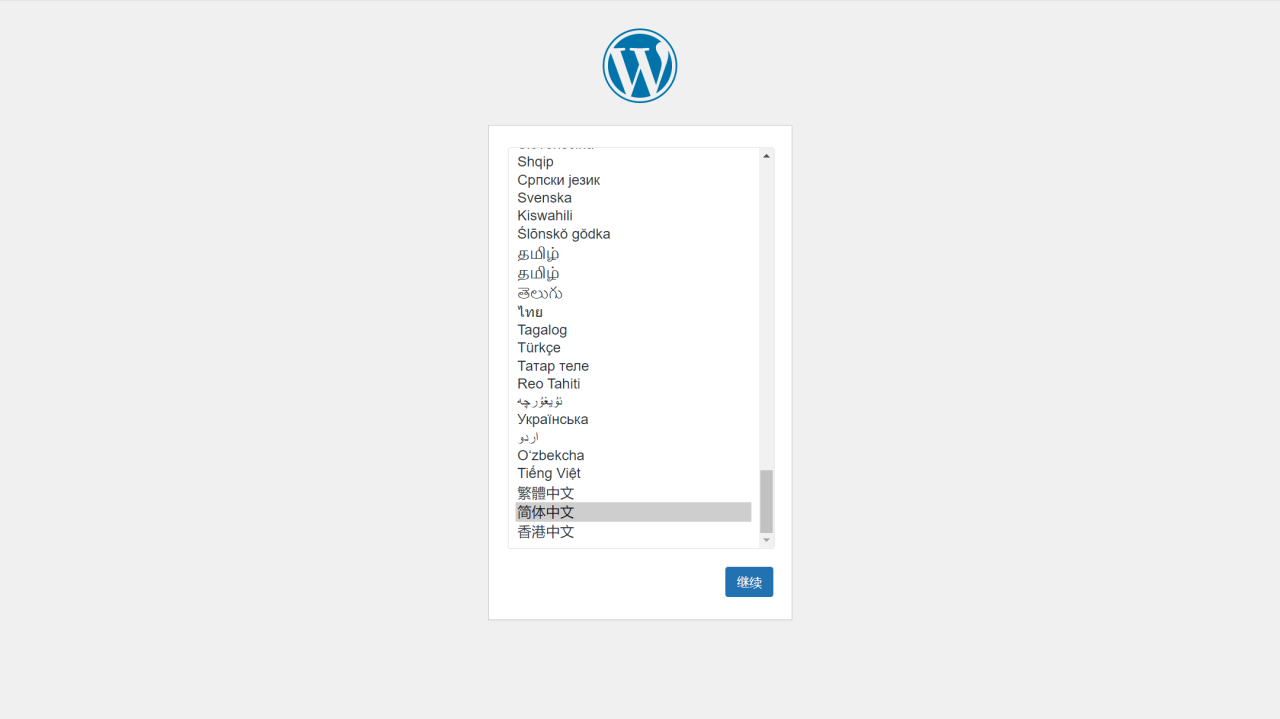
2.配置数据库
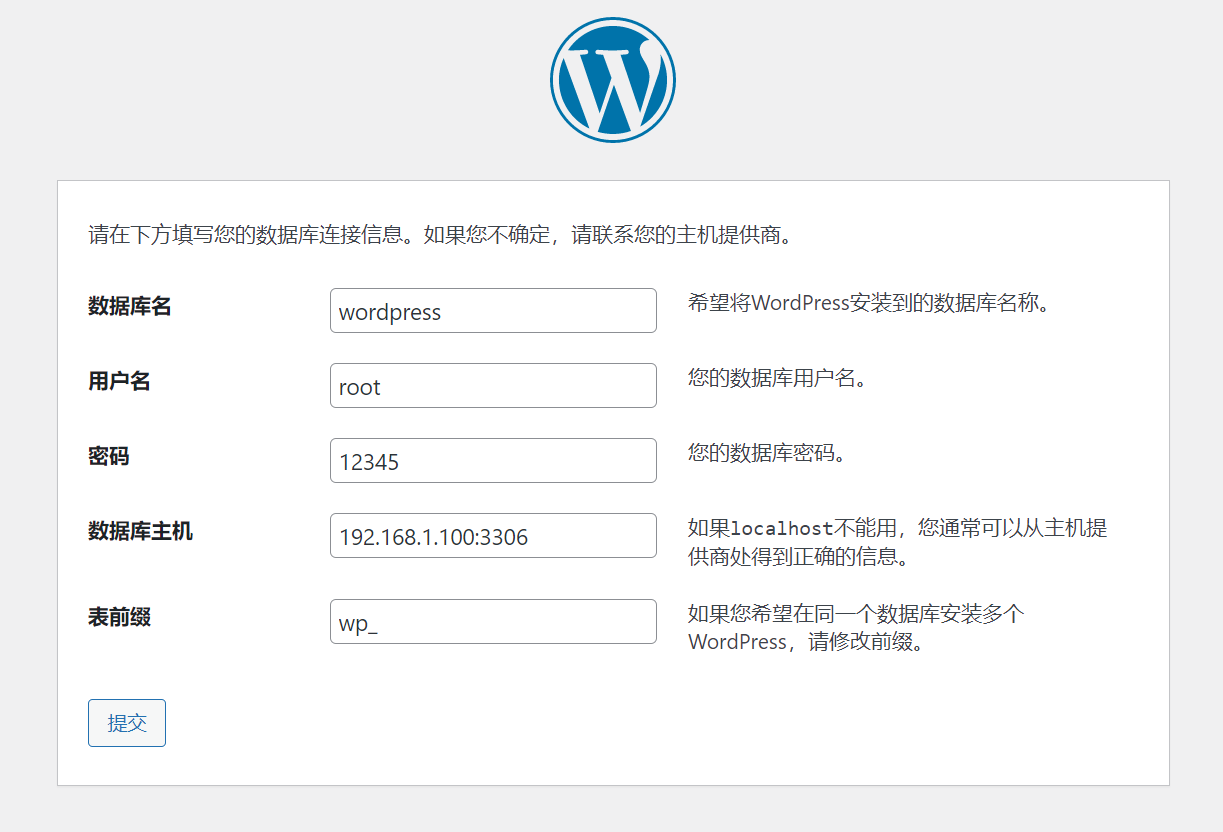
数据库名称、用户名、密码需要与创建时信息一致,并填写数据库访问IP为本地IP地址,端口号与映射端口一致,为3306。
3.配置站点
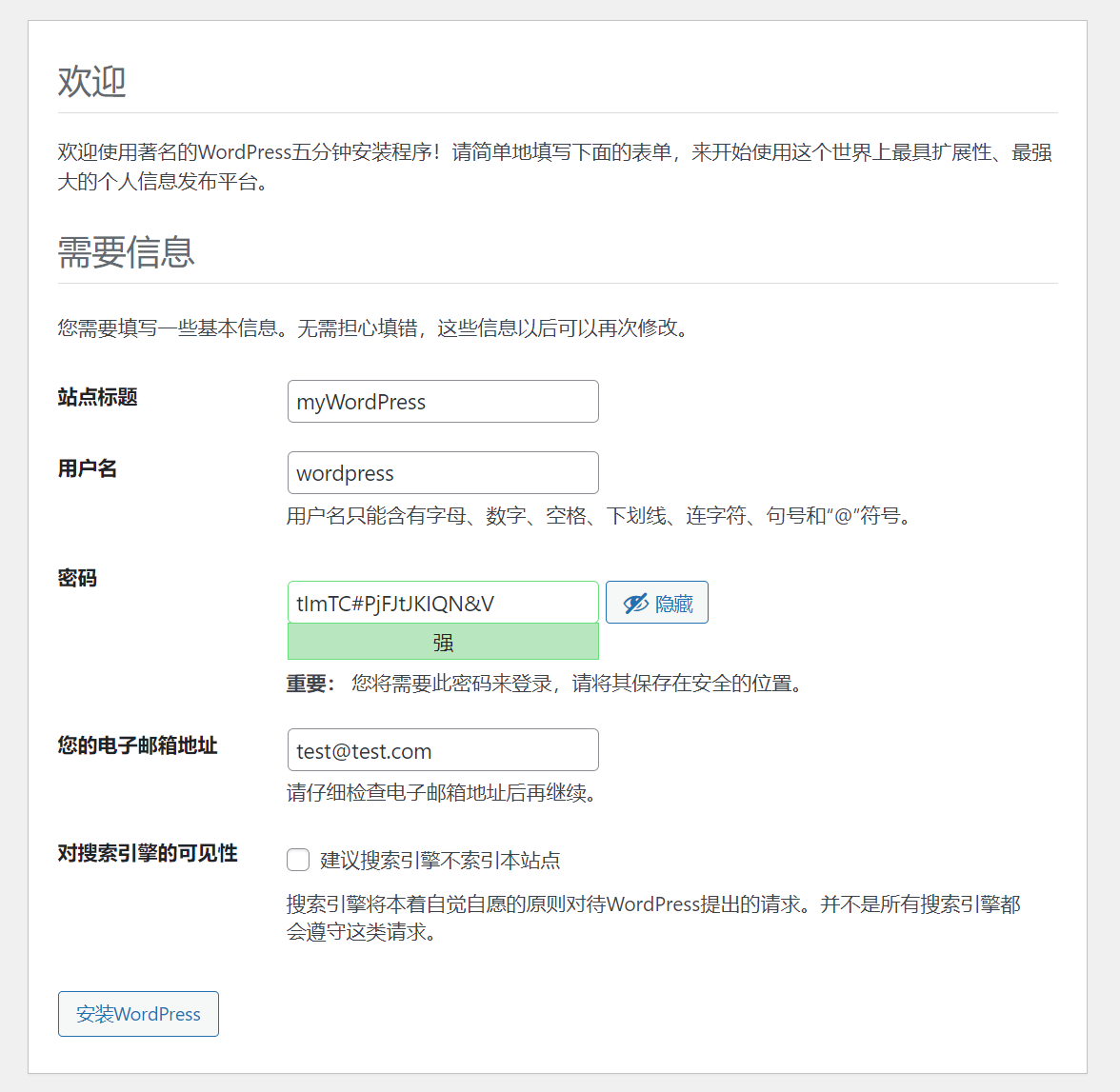
配置站点名称,并设置访问用户和密码,进行记录
4.提示成功
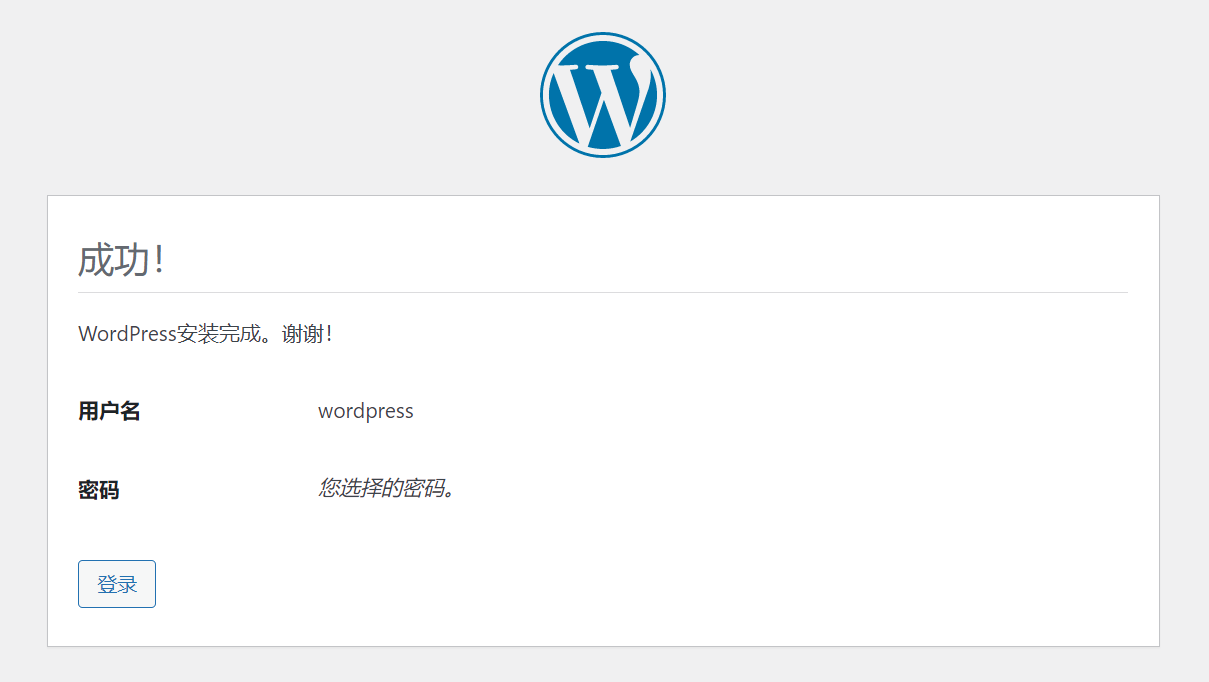
提示成功后,选择登录
五、访问wordpress

用前面配置时记录的用户名密码进行登录访问。
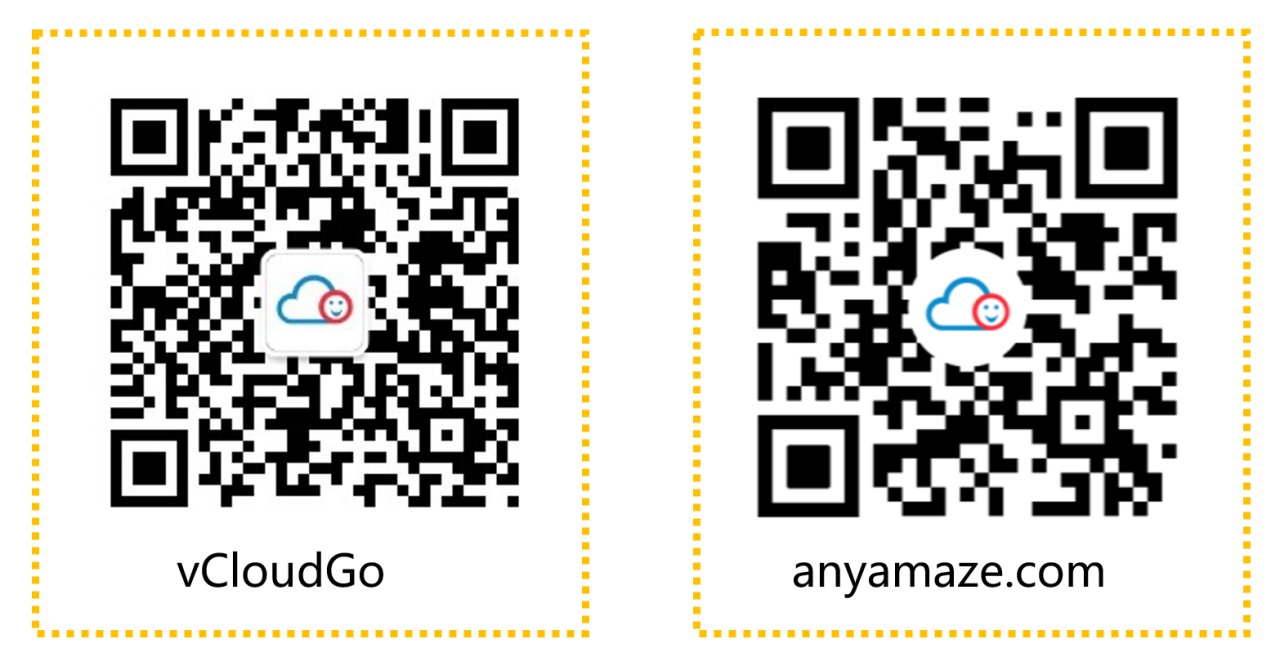
原文链接:https://www.cnblogs.com/anyamaze/articles/16848833.html
© 版权声明
声明📢本站内容均来自互联网,归原创作者所有,如有侵权必删除。
本站文章皆由CC-4.0协议发布,如无来源则为原创,转载请注明出处。
THE END